

Comment créer un CD / clé USB bootable de Lion
Pour l'heure, Mac OS X Lion est seulement distribué depuis le Mac App Store. Une nouveauté pratique et simple pour une installation sur une seule machine, à condition de posséder une grosse connexion à internet. Mais si vous souhaitez installer votre copie de Lion sur vos autre ordinateurs, vous êtes coincé.
Il est néanmoins possible, et légal, de créer un périphérique bootable (DVD ou clé USB) sur lequel sera placée Mac OS X Lion afin d'en faire un véritable outil de réinstalltion. Pour celà, la procédure est la suivante :
- Vous avez téléchargé Mac OS X Lion, mais nous ne l'avez pas encore installé, rendez-vous au point 2. Si vous avez déjà installé Lion, il va vous falloir re-télécharger l'archive, qui disparait lors du passage de 10.6.x à 10.7. Pour celà, ouvrez le Mac App Store, cliquez sur le bouton Purchased en haut de fenêtre en maintenant la touche ALT de votre clavier. Vous avez alors la possibilité de re-télécharger Lion.
- Une fois le téléchargement de Mac OS X Lion effectué, rendez-vous dans votre dossier Applications et trouvez le packet nommé Installation Mac OS X. Effectuez un click droit sur celui-ci et sélectionnez Afficher le contenu du paquet.
- Dans la fenêtre qui vient de s'ouvrir, effectuez une copie du fichier Contents/SharedSupport/InstallESD.dmg sur votre bureau.
- Maintenant que vous avez l'image disque de Mac OS X Lion sur votre bureau, ouvrez l'utilitaire de disque.
-
- Dans le cas où vous souhaitez utiliser un DVD, cliquez simplement sur le bouton Graver et sélectionnez l'image disque InstallESD.dmg présente sur votre bureau.
- Dans le cas où vous souhaitez utiliser une clé USB ou un disque dur, sélectionnez le dans la colonne de gauche et cliquez sur l'onglet Restaurer dans la partie de droite. Faites glisser l'image disque InstallESD.dmg dans le champ Source, et faites glisser l'icône de votre périphérique (clé USB, disque dur) depuis la colonne de gauche vers le champ Destination.
- Lancez la procédure de gravure ou de restauration selon votre cas afin de finaliser la copie de Mac OS X et ainsi obtenir votre périphérique bootable.
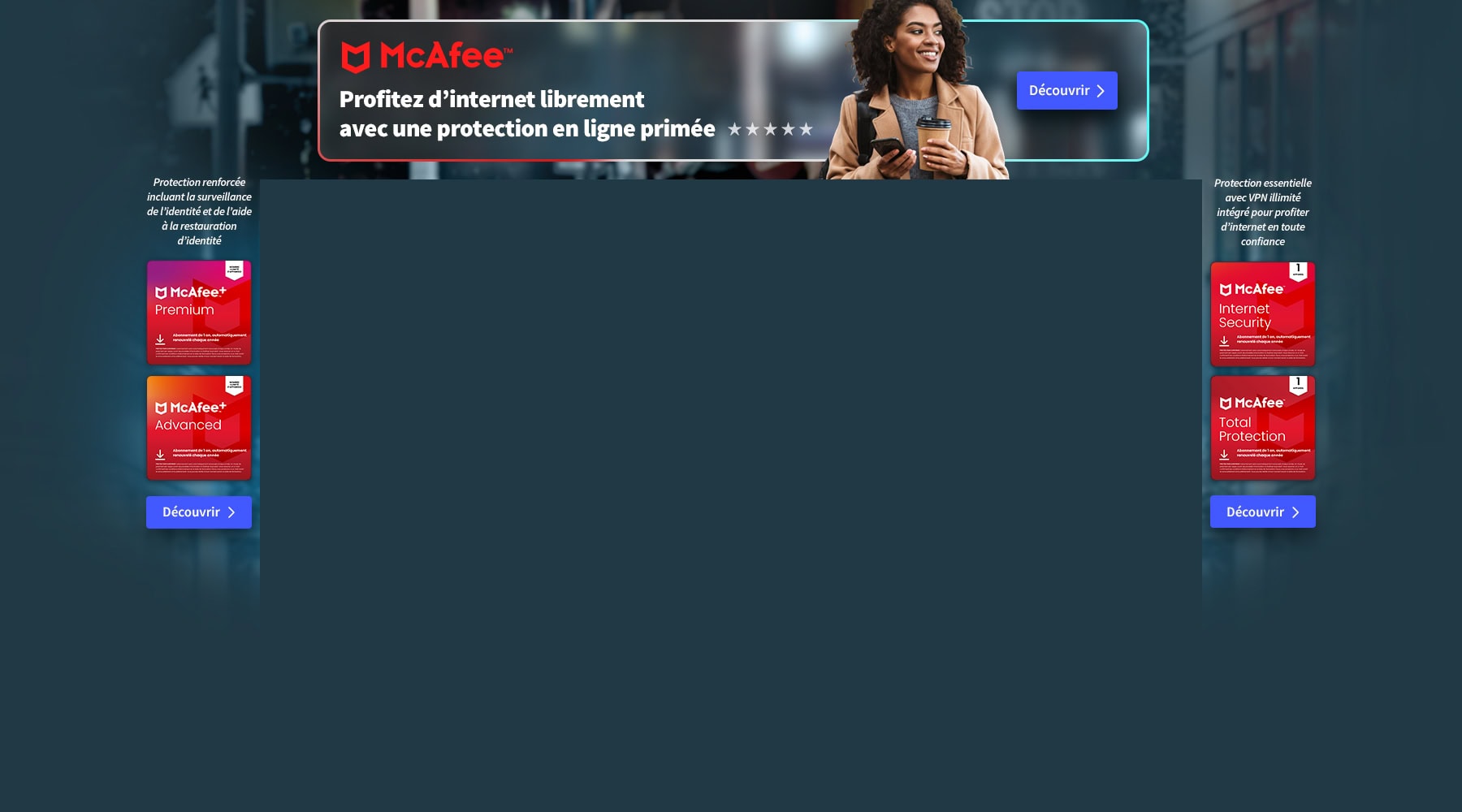
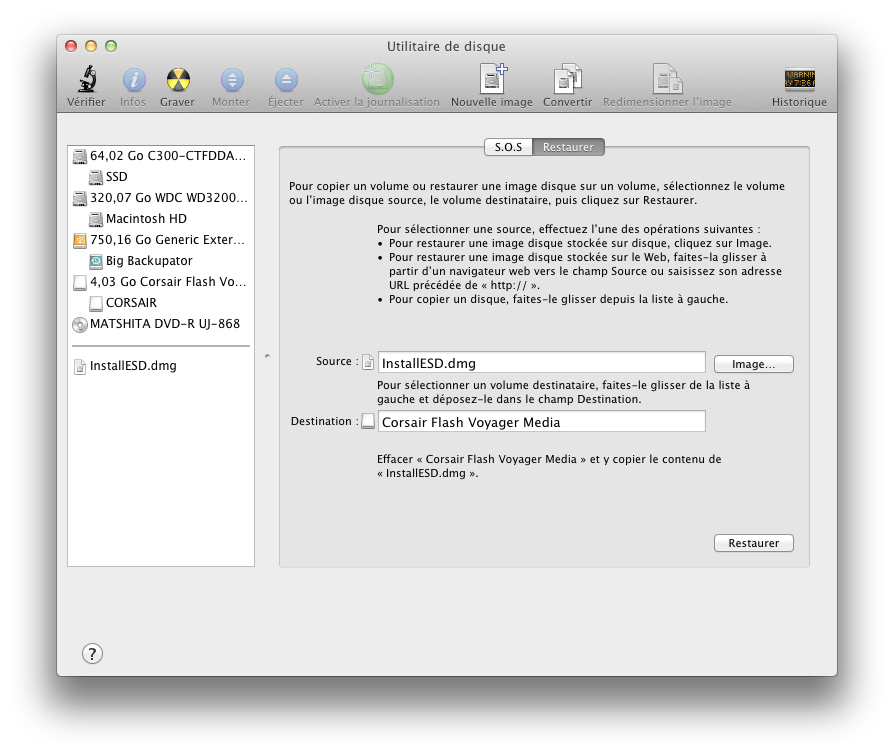

Bonjour à tous! Est ce que cela fonctionne si on est en mode sans échec? Merci :)